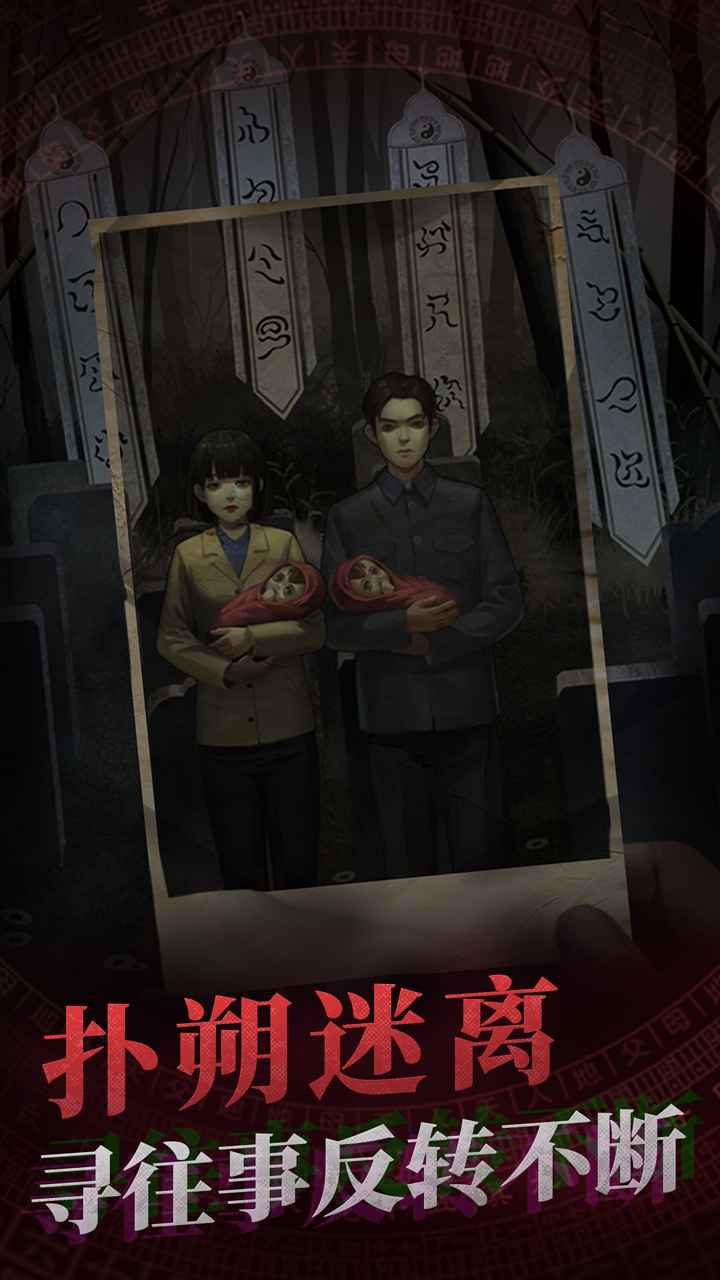电脑声音问题排查手册
一、初步检查:音量与设置
当你打开计算机,遇到无声的情况时,首先要确认的是基本的音量设置。点击屏幕右下角那个熟悉的音量图标。
1. 音量与静音设置:确保没有开启静音模式,并且音量已经调整到了一个合适的水平。那个带有红叉的静音图标,一定要解除。
2. 音频输出选择:在音量图标的右键菜单中,选择“声音设置”,确保你的音频输出设备选择正确。如果你的电脑连接了多个音频设备,如耳机或蓝牙音箱,尝试切换它们看看哪个工作正常。
二、驱动问题:背后的原因
驱动问题是电脑声音问题的常见原因。进入设备管理器,检查你的音频驱动。
1. 驱动更新与重装:进入“设备管理器”,找到“声音、视频和游戏控制器”。右键点击你的音频设备,选择“更新驱动程序”。如果自动更新无效,可以尝试卸载设备后重启电脑,让系统重新识别并安装驱动。
2. 兼容性检测:有时官方网站的驱动更为可靠。你可以访问你的电脑品牌官网或主板厂商官网,下载适合你的声卡驱动并手动安装。
三、硬件与接口:直观的问题排查
硬件问题同样不能忽视。
2. 接口清洁与维护:清理音频接口的灰尘,有时候灰尘可能是造成接触不良的原因。重新插拔设备看看是否恢复正常。
四、深入:系统服务与高级设置
如果以上方法都没有解决问题,我们需要进一步系统设置。
1. 音频服务状态检查:在系统中找到“Windows Audio”服务,确保它正在运行。如果没有启动,右键选择启动它。
2. BIOS设置审查:进入BIOS设置(开机时按F2或Del键),确保声卡没有被禁用。某些主板设置可能会意外关闭声卡功能。
五、其他因素考虑
除了上述常见原因外,还有一些其他可能性需要考虑。
系统版本冲突:近期系统更新可能导致驱动不兼容。你可以尝试回退到更新前的系统状态。
硬件损坏:如果以上所有方法都无法解决问题,那么可能是声卡或主板音频模块出现故障,建议送修检测。大多数声音问题通过初步检查和驱动排查都可以解决。按照建议的操作顺序一步步排查,相信问题很快就会被解决。让我们一起声音的秘密世界吧!